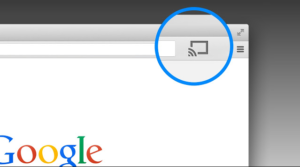গুগল মিটে অডিও কীভাবে ভাগ করবেন - টিউটোরিয়াল
আপনার বাড়ির আরাম থেকে কাজ করার অনেক সুবিধা রয়েছে benefits বিশেষত আপনি যখন আশ্চর্যজনক কনফারেন্সিং অ্যাপ্লিকেশন ব্যবহার করতে পান গুগল মিট । তবে, আপনি যখন আপনার স্ক্রিনটি ভাগ করবেন তখন আপনি লক্ষ্য করবেন যে অডিও বৈশিষ্ট্যটি অনুপস্থিত রয়েছে। এই নিবন্ধে, আমরা গুগল মিটে অডিও কীভাবে ভাগ করব - টিউটোরিয়াল সম্পর্কে কথা বলতে যাচ্ছি। চল শুরু করি!
আপাতত গুগল মিট তার জন্য আদর্শ সমাধান নিয়ে আসে নি। তবে আপনি চেষ্টা করতে পারেন এমন এক কার্যকরী পদ্ধতি রয়েছে। এই নিবন্ধে, আপনি এটি সম্পর্কে সমস্ত শিখতে হবে। সুতরাং পরের বার আপনি যখন কোনও ইউটিউব ক্লিপ দিয়ে কোনও সভা শুরু করবেন, প্রত্যেকে এটি শুনতে সক্ষম হবে।
সাউন্ডের সাথে উপস্থাপনা | গুগল মিটে অডিও ভাগ করুন
একটি অনলাইন কাজের সভার জন্য প্রস্তুতি নেওয়া অফিসে করা থেকে কিছুটা আলাদা। বেশিরভাগ কারণ আপনাকে নিশ্চিত করতে হবে যে সমস্ত প্রযুক্তিগত পূর্বশর্তগুলি যথাযথ are আপনি যদি উইন্ডোজ ব্যবহারকারী হন তবে আপনি নিশ্চিত করতে পারেন যে আপনি প্রস্তুত নির্দেশমূলক ভিডিওটির সাথে অডিও রয়েছে। এখানেই সব পাবেন আপনি যা করতে চান:
- আপনার উইন্ডোজ স্টার্ট বোতামে যান।
- সেটিংস খুলুন।
- সিস্টেমে যান এবং তারপরে সাউন্ড করুন।
- এখন সাউন্ড ডিভাইসগুলি পরিচালনা করুন ক্লিক করুন।
- ইনপুট ডিভাইসের অধীনে, নিশ্চিত হয়ে নিন যে আপনি স্টেরিও মিক্স বিকল্পটি সক্ষম করেছেন।
- এছাড়াও, নিশ্চিত হয়ে নিন যে আপনি মাইক্রোফোন বৈশিষ্ট্যটি কেবল স্টেরিও মিক্স অপশনের অধীনে সক্ষম করেছেন।
উইন্ডোজ সেটিংস যতদূর যেতে পারে আপনাকে তাই করতে হবে। যাহোক. আপনি একবার গুগল মিটে উপস্থাপন করার পরে, আপনার ডিফল্ট মাইক্রোফোন এমন একটি জিনিস যা আপনাকে খুব পরিবর্তন করতে হবে। এর মধ্যে তিনটি অতিরিক্ত পদক্ষেপ জড়িত:
কিভাবে মোটো এক্স খাঁটি থেকে নুগাট আপডেট করবেন
পদক্ষেপ | গুগল মিটে অডিও ভাগ করুন
- একবার আপনি সবার সামনে উপস্থাপন করার পরে আপনার সেটিংসে ক্লিক করুন (নীচের ডানদিকে তিনটি উল্লম্ব বিন্দু)
- অডিও ট্যাবের অধীনে আপনার ডিফল্ট মাইক্রোফোনটিকে স্টেরিও মিক্সে পরিবর্তন করুন।
- আপনি উপস্থাপন করতে চান এমন ক্লিপে যান এবং খেলুন hit
আপনি এই পদক্ষেপগুলি সম্পন্ন করার পরে, সভার অংশগ্রহণকারীরা আপনার ভয়েস শুনতে পাবে না। সুতরাং, নিশ্চিত করুন যে আপনি পরিবর্তনগুলি করার আগে যা ঘটতে চলেছে তা প্রত্যেককে জানিয়ে দিন। অন্যথায় এটি বিভ্রান্তির কারণ হতে পারে।
আপনি যে অডিওটি চান তা বাজানোর পরে আপনি ফিরে যেতে পারেন এবং সেটিংসটিকে আপনার ডিফল্ট মাইক্রোফোনে স্যুইচ করতে পারেন। একটি মাইক্রোফোন সেটিংস থেকে অন্যটিতে যাওয়া আদর্শ সমাধান হতে পারে না। তবে এই মুহুর্তের জন্য এটি কেবল একমাত্র উপলব্ধ।
একই সাথে অন্য ডিভাইস ব্যবহার করাও সম্ভব। অতএব, আপনি ভিডিও বা অডিও ফাইল উপস্থাপনের সাথে একই সাথে কথা বলতে পারেন।
অন্য কেউ হিসাবে কিভাবে আপনার ফেসবুক প্রোফাইল দেখতে হয়
গুগল মিটে অংশগ্রহণকারীদের কীভাবে নিঃশব্দ করবেন
আপনি যদি নিজের গুগল মিটের উপস্থাপনা চলাকালীন অডিও ভাগ করে নেওয়ার পরিকল্পনা করে থাকেন। লোকেরা এটি না শুনে সম্ভবত আপনি চিন্তিত। খুব বেশি আওয়াজ বা বকবক হলে কী হবে?
মনে হচ্ছে অনেক প্রচেষ্টা এখানে নষ্ট করতে চলেছে। অডিও ভাগ করে নেওয়ার প্রক্রিয়া চলাকালীন আপনি যদি ক্লিক করতে পারেন এমন একটি নিঃশব্দ সমস্ত বোতাম পাওয়া যায় তবে এটি দুর্দান্ত হবে।
দুর্ভাগ্যক্রমে, গুগল মিট এখনও এই ধারণাটি নিয়ে আসেনি। তবে এর অর্থ এই নয় যে সমস্ত হারিয়ে গেছে। আপনি কয়েকটি ক্লিকের মাধ্যমে পৃথকভাবে গুগল মিট অংশগ্রহণকারীদের নিঃশব্দ করতে পারেন। এখানেই সব পাবেন আপনি যা করতে চান:
- আপনি উপস্থাপন করার সময়, Google মেট উইন্ডোর উপরের ডানদিকে কোণে পিপল আইকনে যান।
- অংশগ্রহণকারীদের তালিকায় আপনি নিঃশব্দ করতে চান এমন একটি নাম নির্বাচন করুন।
- আপনার কাছে তিনটি আইকন প্রদর্শিত হবে। মাঝের একটিতে ক্লিক করুন (মাইক্রোফোন আইকন)।
- তারপরে তারা আপনাকে এই অংশগ্রহণকারীকে নিঃশব্দ করতে চান কিনা তা নিশ্চিত করতে জিজ্ঞাসা করবে। নিঃশব্দ টিপুন।
গুগল মিটে অডিও শেয়ার করুন সম্পর্কে আরও গুগল মিটে অডিও ভাগ করুন
এখন এই ব্যক্তির মাইক্রোফোন চালু হবে। আপনি সকলকে নিঃশব্দ করতে চাইলে আপনি যতবার প্রয়োজন ততবার পুনরাবৃত্তি করতে পারেন। যখন আপনি শিক্ষাগত উদ্দেশ্যে গুগল মিট ব্যবহার করেন, তখন অনেক শিক্ষার্থী অংশগ্রহণ করে। কোনও অপ্রয়োজনীয় শব্দকে কীভাবে নিঃশব্দ করা যায় তা জানা দরকারী is বিশেষত শিক্ষকরা ক্লাসে প্রায়শই অডিও এবং ভিডিও ক্লিপ ব্যবহার করেন।
নিঃশব্দ বোতামের জন্য পৌঁছানো সহজ এবং দক্ষ। আপনি ক্লিক শুরু করার আগে কিছু জিনিস মনে রাখা উচিত। প্রথম জিনিসটি হ'ল গুগল মিটের কলটিতে যে কোনও অংশীদার তারা চাইলে নিঃশব্দ করতে পারে। তবে নিঃশব্দ ব্যক্তি কেবল নিজেরাই নিঃশব্দ করতে পারে।
আমার জিমেইল সারিবদ্ধ কেন?
এবং যদি আপনি দুর্ঘটনাক্রমে কাউকে নিঃশব্দ করেন, আপনাকে তাদের খোলার জন্য অনুরোধ করতে হবে। এছাড়াও, একবার অংশগ্রহনকারী নিঃশব্দে থাকলে, সভার কেউই তাদের আর শুনতে পাবে না। অতএব, সাধারণভাবে নিঃশব্দ বোতামটি সাবধানতার সাথে চালানো ভাল। এবং সম্ভবত আপনি উপস্থাপনার সময় অডিও ভাগ করার সময় অংশগ্রহণকারীদের চুপ করে থাকতে বলুন।
প্রথমে শুনছি, তারপরে কথা বলছি | গুগল মিটে অডিও ভাগ করুন
কখনও কখনও এটি সঠিক মুহুর্ত না হলেও মন্তব্যগুলির সাথে ঝাঁপিয়ে পড়তে চাই না। আপনি যদি অডিওটি ভাগ করে নিচ্ছেন তবে আপনি সবার আগে এটি শুনতে চান। সম্ভবত আপনাকে নিঃশব্দ অংশগ্রহণকারীদের অবলম্বন করতে হবে। বিশেষ করে যদি আপনি শিক্ষার্থীদের সাথে ডিল করছেন।
নেক্সাস 6 পি এর জন্য সেরা রোম
এবং গুগল মিট না হওয়া পর্যন্ত অডিও ভাগ করে নেওয়ার জন্য আরও ভাল উপায়। আপনি সর্বদা একটি মাইক্রোফোন সেটিংস থেকে অন্যটিতে যেতে পারেন। এটি নিখুঁত নয়, তবে এটি কাজটি করে।
উপসংহার
ঠিক আছে, ওরা সবাই ছিল! আমি আশা করি আপনারা এইগুলিকে গুগল মিটের নিবন্ধে ভাগ করুন এবং এটি আপনার জন্য সহায়ক বলে মনে করেন। আমাদের এটি সম্পর্কে আপনার মতামত দিন। এছাড়াও আপনার যদি এই নিবন্ধ সম্পর্কিত আরও প্রশ্ন থাকে। তারপরে আমাদের নীচের মন্তব্য বিভাগে জানতে দিন। আমরা খুব শীঘ্রই আপনি ফিরে পেতে হবে।
দিন শুভ হোক!
আরও দেখুন: নেটফ্লিক্স প্রোফাইলে কীভাবে পিন যুক্ত করবেন - টিউটোরিয়াল